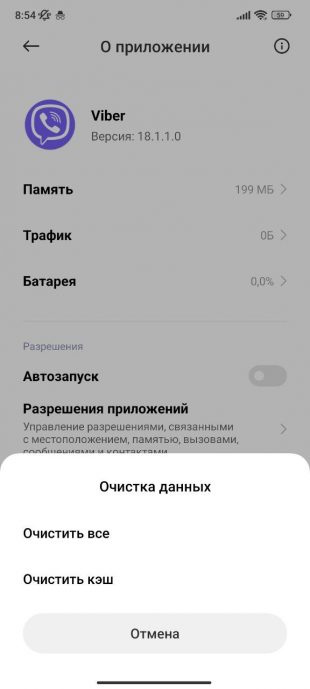Простые советы и инструкции по освобождению памяти смартфона от файлов Viber.
Любое приложение превращается из полезного в раздражающее, когда, например, начинает сильно забивать память телефона. Так может случиться и с мессенджером Viber. При длительном использовании он накапливает все больше файлов, от которых приходится избавляться вручную.
Рассказываем, как Viber забивает память телефона, и что пользователям с этим делать.
Как Viber забивает память смартфона?
По умолчанию в настройках приложения включена функция автосохранения данных. Это значит, что любые медиафайлы, отправленные через мессенджер, сохраняются в памяти телефона. Чем больше используется приложение, тем больше файлов хранится на устройстве. В конечном итоге, смартфон придется вручную очищать от скопившихся фотографий, картинок и видеороликов. Кроме того, место в памяти занимают сами чаты, контакты и кэш приложения. В крайнем случае, если на телефоне совсем не осталось свободной памяти, эти пункты тоже необходимо очищать.
Проверить, сколько примерно памяти занимает Viber, можно с помощью файлового менеджера (диспетчера файлов). В памяти телефона необходимо найти папку Viber, нажать на нее и удерживать до появления меню. В нем выбрать пункт «Подробности» или «Информация». В появившемся окне отобразится размер папки, в которой содержатся скачанные медиафайлы: фотографии и видеоролики. Именно они занимают больше всего памяти на телефоне.
Что делать, если Viber забивает память смартфона?
В первую очередь, необходимо отменить автоматическое сохранение данных в настройках приложения. Для этого пользователю нужно:
- Открыть Viber и выбрать «Настройки».
- Открыть «Данные и мультимедиа».
- Убрать галочки со всех пунктов автозагрузок и сохранения, а также активировать пункт «Ограничить данные».
После этого новые присланные файлы не будут сохраняться на телефоне. Файлы, которые пользователь получил до отмены автозагрузки, придется удалять вручную.
Важно! Можно оставить автозагрузку активной, но изменить качество фото. Это поможет немного сэкономить память телефона, так как фотографии и картинки будут иметь меньший размер.
Как очистить файлы Viber?
Чтобы очистить ненужные файлы в мессенджере Viber, можно пойти двумя путями:
- Если в настройках приложения включено «Сохранение в галерею», то ненужные файлы можно удалять прямо из нее. Достаточно зайти в галерею, выбрать альбом с названием «Viber» и начать удалять ненужные фотографии и видео.
- Удалять файлы можно напрямую из папки «Viber». Ее необходимо найти в памяти телефона, затем открыть и выбрать папки «Viber Images» или «Viber Videos». Содержимое обеих папок можно удалять, желательно оставляя сами папки.
Если не выключить автозагрузку файлов в настройках, новые изображения и видеофайлы продолжат скачиваться и забивать память телефона.
Как очистить кэш Viber?
Кэш состоит из остаточных файлов, которые можно безопасно удалить и которые со временем начинают занимать достаточно много памяти телефона. Чтобы удалить кэш, необходимо:
- Зайти в настройки телефона.
- Выбрать раздел «Приложения».
- Найти в списке Viber и нажать на него.
- В разделе «Использование памяти / Хранилище» выбрать «Очистить кэш».
Здесь же пользователь сможет увидеть, сколько памяти занимает кэш и стоит ли его очищать.

Как удалить чаты Viber?
В Viber пользователи могут совершить с чатом два действия — очистить или удалить.
Чтобы очистить чат, необходимо перейти в профиль конкретного человека и выбрать «Удалить все сообщения». Сам чат останется, но его содержимое исчезнет.

Чтобы удалить чат, необходимо выбрать нужный чат в списке, затем нажать на него и удерживать до появления меню. В нем выбрать пункт «Удалить чат». Удалится как сам чат, так и его содержимое.

Кроме того, в Viber можно удалить все чаты одним движением. Для этого необходимо:
- Перейти в настройки мессенджера.
- Выбрать «Вызовы и сообщения».
- Нажать на «Очистить историю сообщений».
Важно! Это действие полностью удалит чаты Viber. Если заранее не создать резервную копию, чаты не получится вернуть.
Как удалить журнал звонков Viber?
Журнал звонков не освободит много места, но в крайнем случае и его стоит очистить. Для этого нужно:
- Перейти в раздел «Вызовы».
- Выбрать «Все».
- Долгим нажатием выбрать нужные вызовы, а затем нажать на значок корзины.
Viber забивает память в основном за счет картинок, фотографий и видеофайлов. Если периодически очищать галерею от этих данных, а также удалять накопившийся кэш, приложение не будет так сильно загружать память смартфона.
Если даже после удаления файлов Viber памяти на телефоне недостаточно, рекомендуем изучить эти советы.
Как очистить Viber и освободить место на телефоне
Содержание:
- 1 Как удалить сохраненные на телефоне фото и видео с Viber
- 1.1 Через Проводник
- 1.2 Через Галерею
- 2 Как отключить автоматическое сохранение фото на телефон
- 3 Как очистить кэш в Вайбер
- 4 Как удалить историю сообщений
- 5 Как очистить данные в Вайбере
Когда вы пользуетесь мессенджером Viber, на смартфоне создаются различные папки, в которых хранятся фотографии, видео, гифки, смайлики, стикеры, настройки и данные профиля. Если памяти на телефоне много, об этом можно не беспокоится. Но когда место заканчивается, и при очередном просмотре ролика появляется сообщений: «Освободите место и повторите попытку», значит нужно что-то делать.
Сейчас я вам расскажу, как очистить Вайбер на смартфоне с Android и освободить место на телефоне. Разберемся, как почистить кэш мессенджера и историю сообщений. Также удалим все сохраненные на телефоне фото и видео. Ну и в конце покажу, что делать, если вы всё удалили, а приложение по-прежнему занимает много места на телефоне.
Как удалить сохраненные на телефоне фото и видео с Viber
Если вы не знали, то любая фотография, видеоролик, гифка, которые вы открыли и посмотрели в Вайбере, сразу сохраняются у вас на устройстве. Чтобы их найти, достаточно воспользоваться проводником или зайти в «Галерею». Там вы обнаружите папки «Viber», в которых всё и хранится. Если все эти данные не нужны, можно их смело удалять.
Через Проводник
Сначала покажу, как найти все эти файлы через Проводник:
- Откройте на телефоне любой установленный проводник. Само приложение может называться «Файловый менеджер», «Проводник», «Файлы» или как-то по-другому.
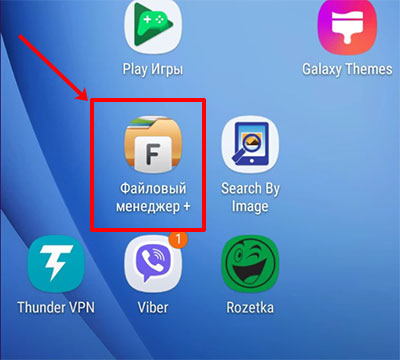
- Дальше зайдите в раздел «Основная память».
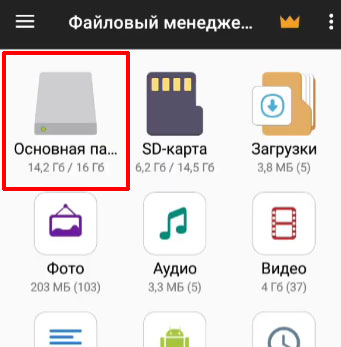
- Среди папок найдите «Viber» и кликните по ней.
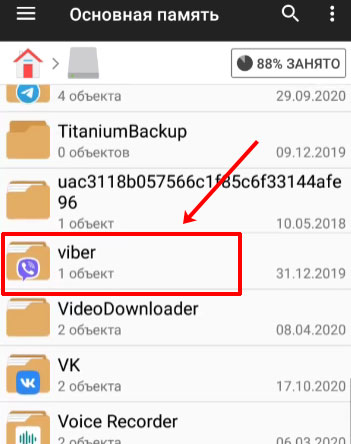
- Здесь будет папочка «media».
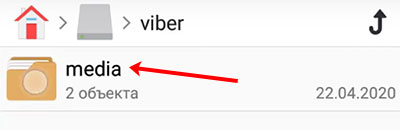
- В ней будут подпапки: «Images» и «Videos». Это изображения и видео соответственно.
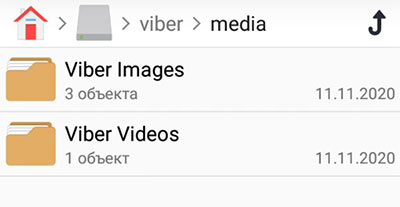
- Открывайте каждую папочку и удаляйте из нее ненужное. Чтобы это сделать, удерживайте палец на файле, а потом нажмите «Удалить».
Если вы заядлый пользователь мессенджера, и часто в нем что-то смотрите, то такая очистка позволит освободить на телефоне от 500 МБ до нескольких десятков гигабайт (если не больше).
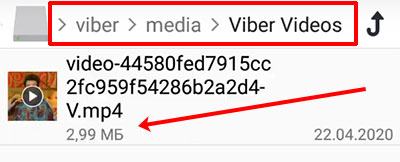
Через Галерею
Если использование Проводника вызывает сложности, можно проделать все тоже самое через привычную «Галерею»:
- Сначала открывайте приложение на смартфоне.

- Дальше выбирайте раздел «Альбомы», так будет удобнее просматривать. Все файлы будут разбиты по папкам, а вам нужно найти всё, что подписано Вайбер. Лично у меня здесь, кроме того, что было в Проводнике, есть еще и пересланные скриншоты – это папка, в которой находится 10 изображений. Давайте в нее и зайдем.
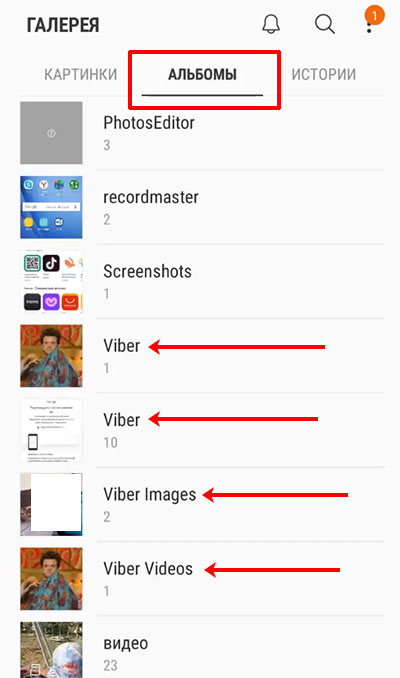
- Вот эти изображения. Чтобы их удалить, нажимаю на три точки.
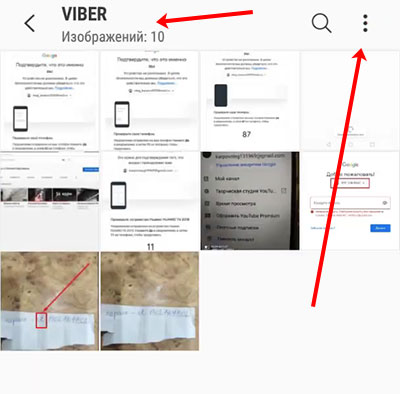
- Дальше жму «Изменить».
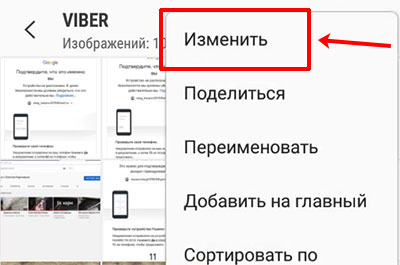
- На каждом снимке появится галочка. Отмечайте ими то, что больше не нужно, и нажмите «Удалить». Если ничего не нужно, просто нажмите вверху «Все». Кстати, способ удаления на различных смартфонах разный. Поэтому у вас может быть немного по-другому.
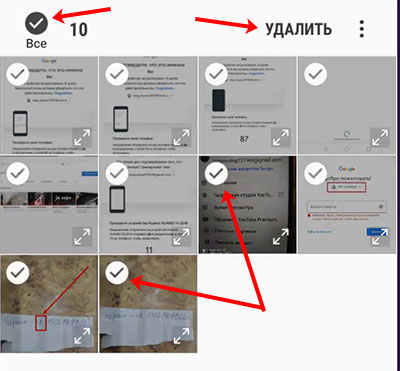
Смотрите видео, как очистить Viber на телефоне с Android:
Как отключить автоматическое сохранение фото на телефон
Чтобы запретить Viber автоматическое сохранение просмотренных фото и видео на телефон, нужно отключить данную функцию в настройках мессенджера. Откройте его и нажмите «Ещё». Дальше переходите в «Настройки».
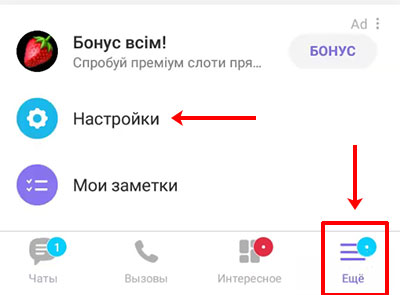
На следующем шаге выберите раздел «Данные и мультимедиа».

В данном окне нужно снять птички напротив пунктов: «Сохранять в галерею», «Автозагрузка в сети GSM» и «Автозагрузка по Wi-Fi».
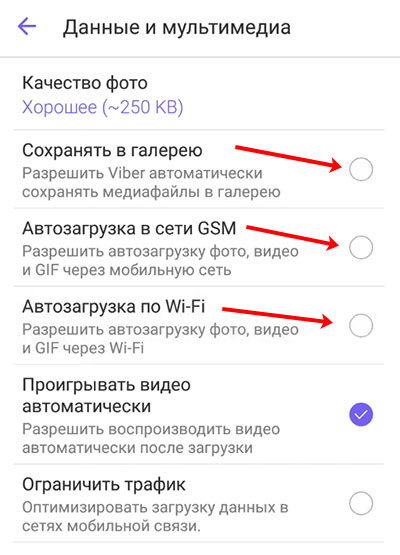
Как очистить кэш в Вайбер
Освободить место на устройстве можно ещё и очистив кэш Viber. Если вы это давно не делали, или вообще не делали, то занимать он может много места.
- Открывайте «Настройки» на смартфоне.
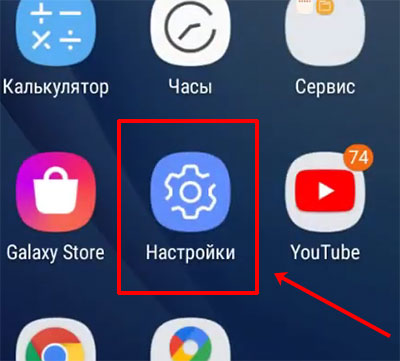
- Дальше ищите пункт с названием «Приложения», «Управление приложениями» или что-то подобное. Перед вами откроется список всех установленных приложений. Найдите в здесь «Viber» и нажмите по нему.
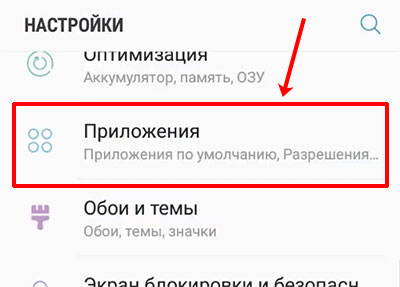
- В окне с подробной информацией может сразу быть пункт «Кэш», и возможно нужно будет еще перейти в пункт «Память», как показано на скриншоте.
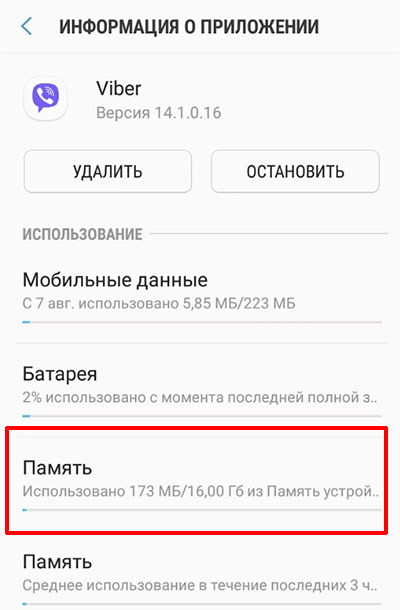
- Теперь нужно просто нажать кнопку «Очистить кэш».
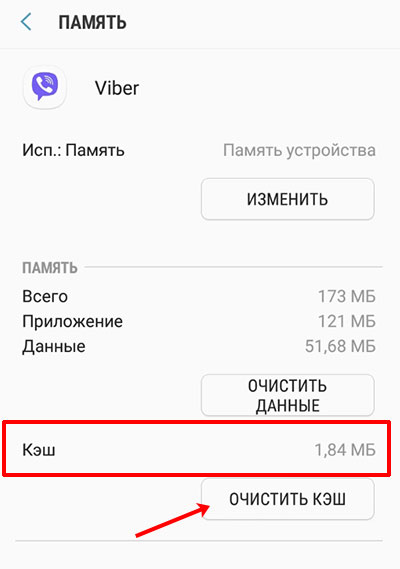
Как удалить историю сообщений
Если вы взялись за генеральную уборку, то кроме всего, что я описала выше, можно еще и очистить историю сообщений в Вайбере. Подробно об этом можете прочесть в отдельных статьях: как удалить сообщение, и как удалить один или несколько чатов.
Если рассказать обо всем кратко, то нужно открыть мессенджер, внизу нажать «Ещё» и перейти в «Настройки». Дальше выберите раздел «Вызовы и сообщения» и внизу нажмите «Очистить историю сообщений». Останется только подтвердить действие. После этого, все переписки в Вайбере будут удалены.
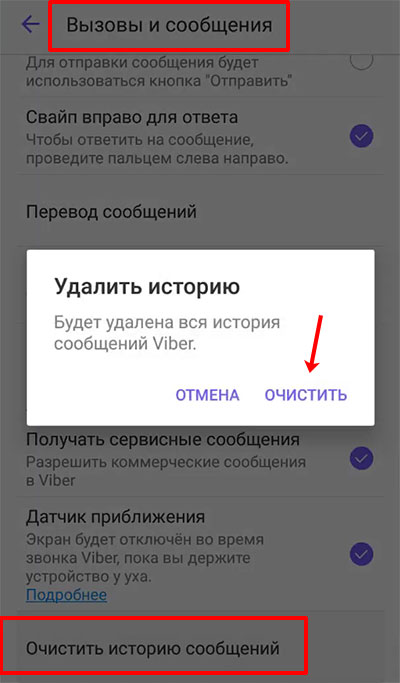
Как очистить данные в Вайбере
После того, как почистите фото в галерее, кэш и историю сообщений, зайдите в настройки и посмотрите информацию о приложении (как зайти, я писала выше). Если у вас, также как на скриншоте, «Данные» Вайбера все ещё занимают много места, давайте покажу, что это за файлы и где их искать. Можете посмотреть видео по этой теме:
Кстати, если у вас заканчивается место во встроенной памяти, то можете смело переместить мессенджер на SD-карту, если у вас есть такая кнопка.
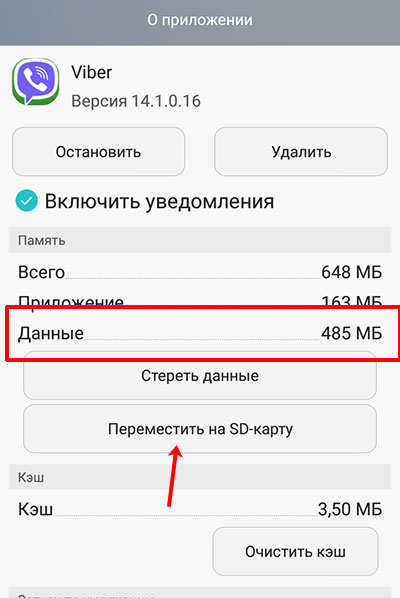
- Открывайте Проводник на смартфоне и сразу заходите на «Внутреннюю память».

- Теперь нужно включить показ скрытых файлов и папок. У меня это делается следующим образом. Внизу нужно нажать кнопку «Меню».
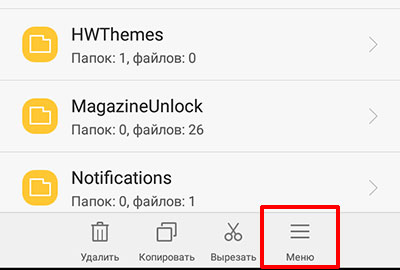
Дальше перейти в «Настройки».
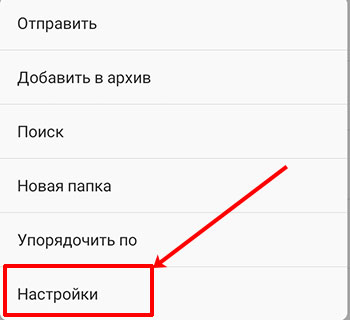
Перетащите ползунок в пункте «Отображать системные файлы» в активное положение».
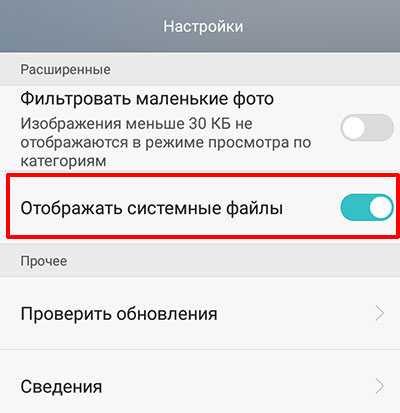
- Когда системные файлы будут видны, прямо на внутренней памяти ищите папку «Android» и заходите в нее.
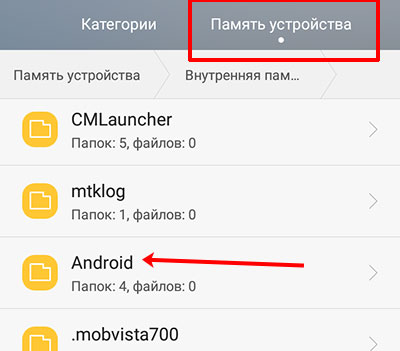
- Дальше открывайте «data».
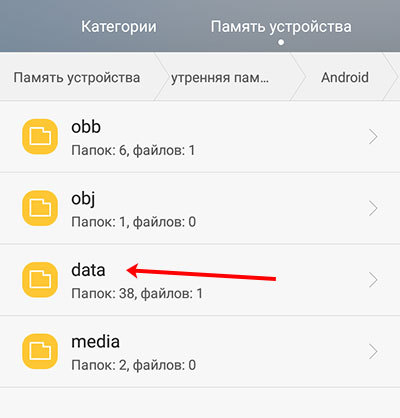
- Теперь нужно найти «com.viber.voip». Открывайте данную папку.
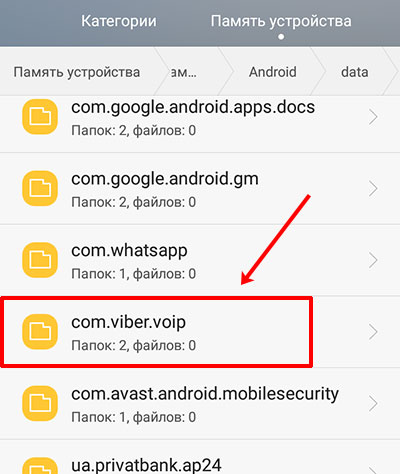
Кстати, если задержать на ней палец и в контекстном меню выбрать сведения, то увидите, что размер выбранной папки примерно равен значению, которое было указано в поле «Данные».
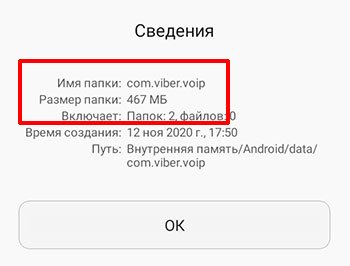
- Здесь может быть несколько подпапок. Заходите в «files».

Если у вас их там много, и вы не знаете, куда зайти, просто посмотрите, сколько места занимает каждая папка и выберите самую объемную.
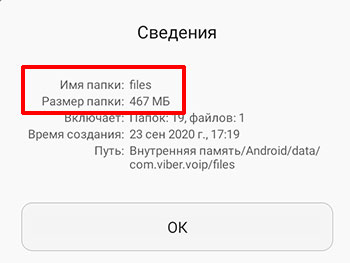
- Именно тут хранится большой объем скрытых файлов. Здесь будут гифы, которые вы просматривали, и некоторые видео.
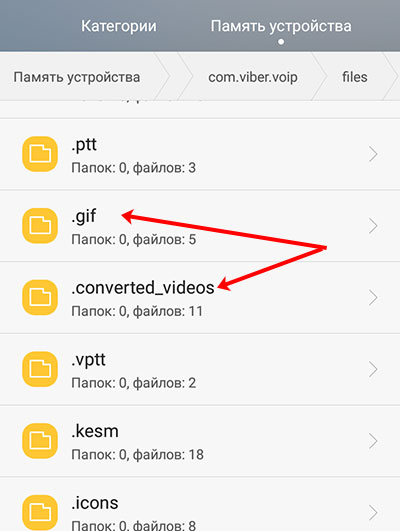
Например, у меня папка с видеофайлами занимает 320 МБ.
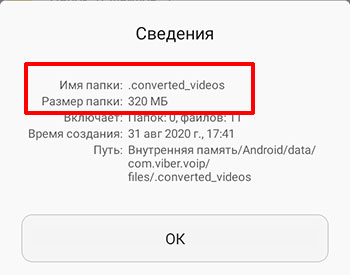
Также вы здесь найдете кэшированные файлы из групп, миниатюры изображений, загруженные стикеры, временные файлы, и изображения, которые стоят на аватарках пользователей.

Давайте расскажу, что будет, если это удалить. Если удалить гиф, то вы не сможете его больше просмотреть в диалоге с тем пользователем, который его прислал. Будет написано что-то вроде «Файл недоступен». Тоже самое относится к фотографиям и роликам.
Если вы удалите аватарки пользователей, то отображаться в кружочках в Viber они будут. Но сразу после того, как вы зайдете в информацию о пользователе и посмотрите изображение контакта, оно сразу будет сохранено в «User photos».

Что еще интересного я обнаружила. Например, видео, которое я отправляла пользователю…
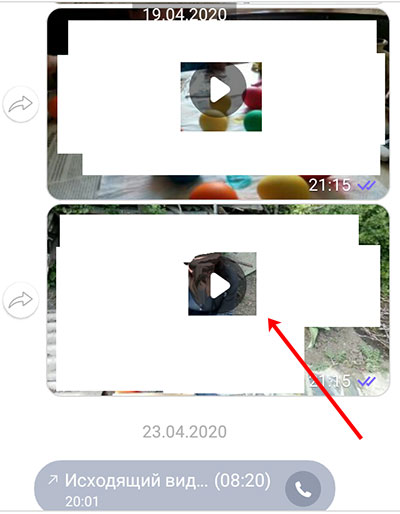
В самом диалоге посмотреть не получается. Появляется предупреждение: «Файл не найден». При этом ролик хранится у меня на устройстве.

Но если среди тех папок зайти в «.converted_videos», то там есть данный ролик и его можно посмотреть. Это я к тому, что, если вдруг, вы не можете посмотреть старые видео, то есть возможность их здесь найти и переместить в другое место, например, в папку «Видео».
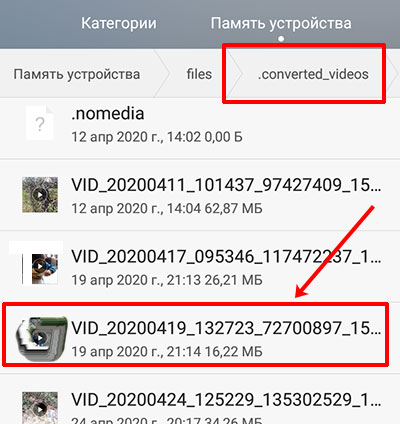
Все ненужные изображения, видео, гифки, стикеры, которые вы найдете в тех папках, что я отметила выше, можно смело удалять.
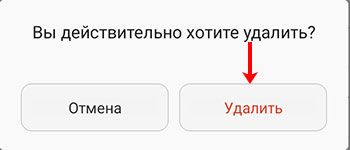
Для примера, я удалила одно видео. И теперь у меня в информации о приложении в поле «Данные» не 485 МБ, а 459 МБ. Если вы хорошо просмотрите эти файлы и удалите всё ненужное, то свободной памяти на устройстве станет значительно больше.

Надеюсь, у вас получилось очистить Вайбер и поудалять все ненужные файлы на телефоне, которые автоматически сохраняются мессенджером. Пишите, смогли ли вы найти скрытые файлы и сколько места на телефоне, в результате, получилось освободить.
Это поможет ускорить работу приложения и освободить место в памяти.
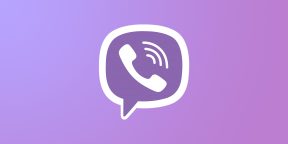
Что стоит знать
Удаление кеш‑файлов — это один из важных способов очистки памяти смартфона или компьютера. Если вам кто‑то отправил изображение, видео, текстовый документ или голосовое сообщение, информация автоматически кешируется в отдельную системную папку на устройстве для дальнейшего хранения. В кеше накапливаются ещё и данные буфера обмена. Если от временных файлов не избавляться регулярно, то они могут занимать гигабайты памяти.
На мобильных устройствах кеш Viber можно быстро удалить целенаправленно только для этого мессенджера. На компьютере под управлением Windows или macOS временные файлы проще уничтожать целиком для всех программ.
Как очистить кеш в Viber
На Android‑смартфоне
- Откройте основные «Настройки» смартфона.
- Перейдите в подпункт «Приложения».
- Из списка программ выберите Viber.
- Нажмите на кнопку очистки в нижнем меню и выберите «Очистить кеш».
- Подтвердите ваше действие.
На iPhone
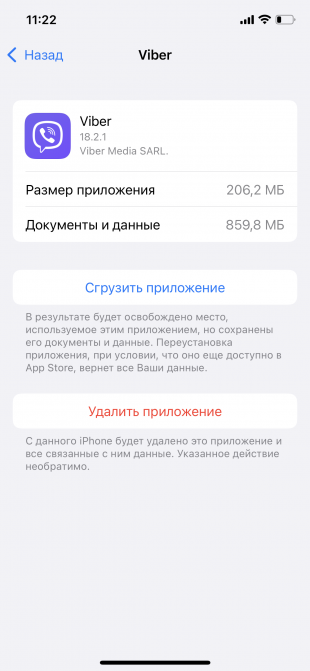
iOS не позволяет пользователю напрямую удалять кеш — обычно это происходит автоматически. Но в некоторых случаях необходимо очистить временные файлы вручную, если они занимают слишком много места. Для этого перейдите в «Настройки» → «Основные» → «Хранилище iPhone» и найдите Viber в списке. Откройте настройки для мессенджера и выберите «Сгрузить приложение».
Эти действия удалят программу из памяти устройства, но связанные с ней важные файлы останутся в системе. При последующем запуске Viber установится заново. А если в разделе «Хранилище iPhone» активирована опция «Сгружать неиспользуемые», то iOS будет самостоятельно очищать память от редко применяемых приложений.
Также очистить кеш в Viber на iPhone можно просто удалением мессенджера и его переустановкой из AppStore.
Как ещё очистить Viber от лишних файлов
Удалить файлы приложения
Чтобы избавиться от ненужных элементов в Viber, можно выбрать один из этих вариантов:
- Если в настройках приложения на Android или iOS активирован пункт «Сохранение в галерею», то лишние файлы можно удалять прямо из этой папки. Достаточно зайти в галерею, выбрать альбом Viber и очистить его от фото и видео.
- Также удалять документы можно из папки Viber через файловый проводник. Каталог должен быть в памяти смартфона, если вы уже что‑то загружали из чатов. Внутри будут Viber Images или Viber Videos. Уничтожьте их содержимое, чтобы очистить память.
Если не выключить автозагрузку файлов в настройках, то новые изображения и видеофайлы будут скапливаться и забивать память устройства.
В Viber на компьютере папки с фото и видео можно найти через раздел «Мультимедиа» в настройках. В этом меню легко изменить формат хранения файлов, отключить автоматическую загрузку, а также отсюда можно перейти в каталоги с загруженными документами и очистить их.
Очистить журнал сообщений
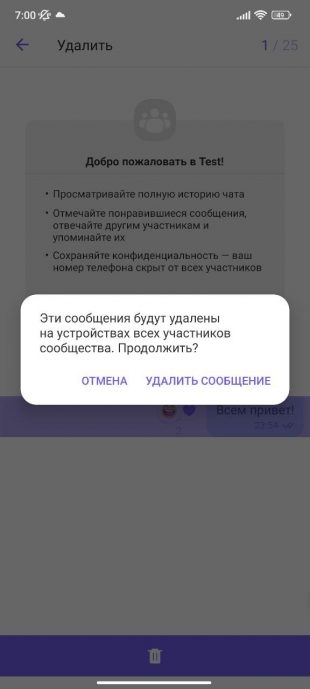
Если вы активно общаетесь с большим количеством контактов, то можно очистить и личные, и групповые чаты, чтобы освободить пространство в памяти гаджета. Переписка с конкретным человеком сохраняется в виде журнала из сообщений.
Можно удалить всё сразу, но при наличии важной информации есть вариант выборочно уничтожить только лишние письма:
- Войдите в Viber.
- Выберите чат, где вы хотите почистить сообщения.
- В окне с перепиской нажмите на конкретную запись и удерживайте пару секунд пальцем.
- Появится список возможных действий.
- Кликните «Удалить».
- Программа предложит вам варианты: выберите «Удалить у меня» или «Удалить у всех».
На компьютере архив имеющихся чатов Viber сохраняет в отдельных папках, которые можно очистить:
- Windows — Users/имя учётной записи/appdata/roaming/viberpc/номер телефона/viber.db
- macOS — Имя пользователя/first/library/applicationsupport/viberpc/номер телефона/
Читайте также 🖋💬📱
- 10 возможностей Viber, о которых вы могли не знать
- 7 советов, как экономить мобильный трафик
- Как очистить кеш в Telegram
- Как понять, что вас заблокировали в Viber
- Как удалить группу в Viber или выйти из неё
Как очистить Viber от сообщений на смартфоне — удалить медиафайлы и историю приложения из памяти, чтобы хватило места для запуска
На чтение 4 мин Просмотров 152
Когда смартфон начинает работать медленно, но программная и аппаратная части исправны, владельцу не остается другого выхода, кроме как почистить «Вайбер» и прочие приложения. Я сталкивалась с такой ситуацией и знаю способы стирания ненужных файлов.
Содержание
- Способы чистки «Вайбера»
- Очистка кэша приложения
- Освобождение памяти телефона
- Удаление медиафайлов
- Чистка журнала сообщений
- Как удалить лишние файлы из приложения на телефоне
- Обзор
Способы чистки «Вайбера»
Viber сохраняет всю переписку в ОЗУ аппарата и замедляет реакцию операционной системы на действия пользователя. Освободить память в телефоне можно чисткой самых больших папок.
Очистка кэша приложения
Очистить кэш и историю на смартфоне «Самсунг» или другом с ОС Android помогают такие действия:
- Включить аппарат.
- Открыть меню настроек.
- Выбрать Viber.
- Начать очистку.
- Перезагрузить гаджет.
Операционная система iOS настроена на автоматическое удаление данных на смартфонах iPhone от 7-го до 11-го поколения.
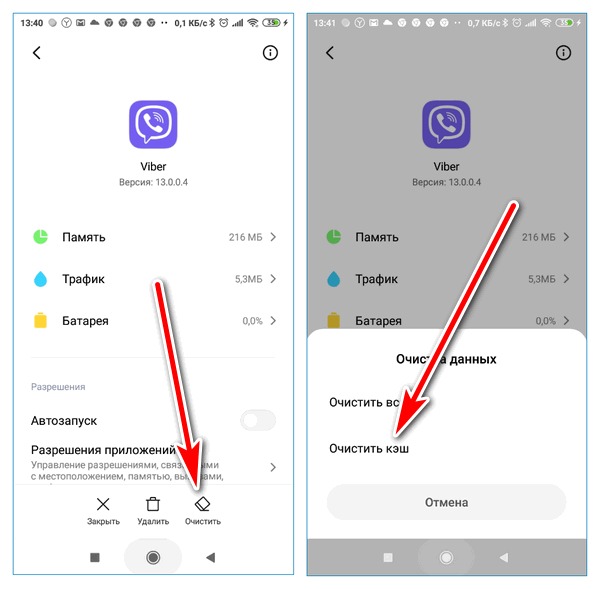
Освобождение памяти телефона
Освободить память на Айфоне или Андроиде можно в меню телефона. Порядок действий таков:
- Подсоединить устройство через порт USB к компьютеру.
- Активировать на экране гаджета режим передачи файлов.
- Зайти с ПК на жесткий диск телефона.
- Найти папку DCIM.
- Щелкнуть по ней.
- Выделить каталог Thumbnails.
- Нажать одновременно на клавиатуре Ctrl + A.
- Подтвердить действия.
Рекомендуется повторять процедуру 1 раз в 2–3 недели.
Удаление медиафайлов
Файлы с фотографиями и видеоконтентом занимают много места в памяти смартфона. Удалить отдельные изображения и ролики помогают такие действия:
- Запустить мессенджер.
- Открыть раздел с перепиской.
- Выбрать ник собеседника.
- Тапнуть по нему.
- Отметить картинку.
- Нажать на нее.
- Начать очистку.
Полностью удалить медиафайлы из устройства под управлением операционной системы Android можно так:
- Включить телефон.
- Открыть «Вайбер».
- Выбрать чат или группу, которую надо почистить.
- Кликнуть по имени участника сообщества или перейти к разделу с информацией с помощью касания иконки с 3 точками.
- Выбрать «Галерею медиа».
- Отметить все файлы длительным нажатием на иконки.
- Коснуться значка корзины.
- Подтвердить действия.
Удалить отдельные медиафайлы из переписки на iPhone можно по такому же алгоритму, как и на Android. Все фото, картинки и видеоролики сразу нужно стирать таким образом:
- Открыть список чатов.
- Выбрать собеседника или группу.
- Нажать на строку с именем или названием.
- Перейти к настройкам и информации.
- Тапнуть по кнопке, открывающей все области в медиагалерее.
- Щелкнуть по кнопке выбора вверху экрана.
- Установить галки напротив удаляемых файлов.
- Кликнуть по значку с мусорным баком.
- Подтвердить удаление.
Иногда контент, полученный в Viber, сохраняется в облачном сервисе iCloud. Функцию нужно отключить вручную такими действиями:
- Открыть мессенджер.
- Перейти в меню настроек.
- Выбрать вкладку «Еще».
- Войти в раздел с медиаконтентом.
- Отключить ползунок напротив пункта сохранения в галерее.
Затем надо перейти в приложение «Фото» и переместить оттуда файлы в «Корзину».
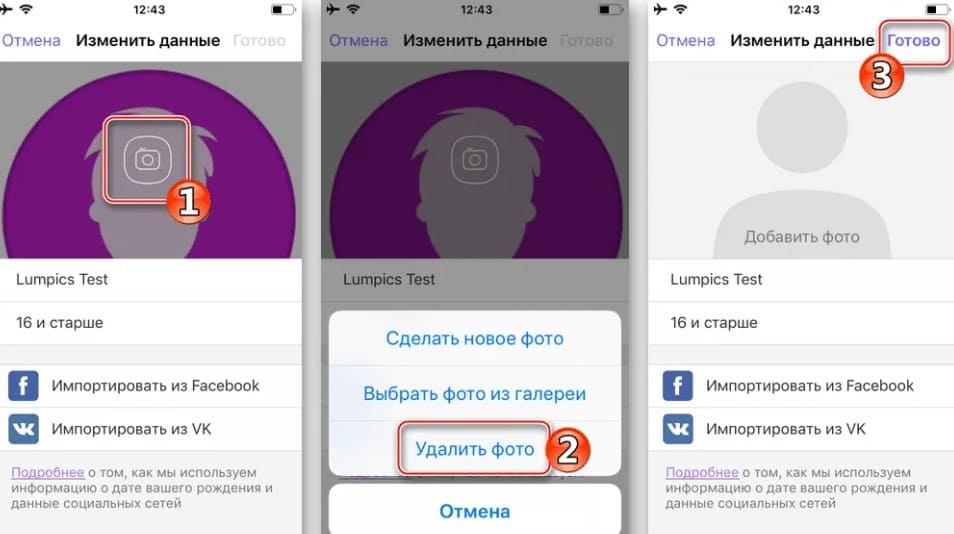
Чистка журнала сообщений
Главное предназначение мессенджера – отправка и получение сообщений. Архив с ними занимает большое пространство на диске смартфона. Оно увеличивается до тех пор, пока собеседники продолжают писать друг другу.
Удалять переписку с одним собеседником или отдельную реплику из диалога нужно так:
- Открыть чат.
- Выбрать беседу, которую предстоит почистить.
- Вызвать меню доступных действий длительным касанием.
- Отметить строку «Удалить только у меня» или «Удалить везде».
Для стирания нескольких строк нужно пометить их и проделать аналогичные действия.
Очистить всю переписку и журнал вызовов можно в меню настроек. Для этого достаточно подтвердить свои действия в соответствующем разделе. Мессенджер придет в состояние как после первой установки.
Как удалить лишние файлы из приложения на телефоне
Удалить ненужные папки вручную можно так:
- Запустить «Вайбер».
- Открыть меню настроек.
- Найти хранилище информации.
- Выбрать из списка приложений Viber.
- Тапнуть по его иконке.
- Отметить файлы для удаления.
- Очистить пространство.
Альтернативой стандартной процедуре станет установка программы Clean Master из Play Маркета.
Обзор
Наши мессенджеры в ходе своей работы постоянно обрастают информацией. Мы даже себе и представить не можем себе, насколько ее много. Все эти картинки, видеоролики, звуки и тексты приложение вынуждено сохранять, чтобы пользователь получил к ним незамедлительный доступ в любое время. Но постепенно кэш становится настолько большим, что программа замедляется, работая с таким объемом данных. Да и место на устройстве вдруг стремительно заканчивается. В этом материале мы расскажем, как можно очистить кэш в Viber.

♥ ПО ТЕМЕ: Как очистить (удалить) кэш в Telegram на iPhone, iPad, Android, на компьютере Windows или Mac.
Зачем очищать кэш-память?
С помощью удаления находящихся в кэше файлов можно быстро высвободить свободное место на компьютере или мобильном устройстве. Этот способ чуть ли не первый, к которому стоит прибегнуть при появлении проблем с нехваткой места в хранилище информации. А в мессенджерах кэш заполняется очень быстро. Стоит только вам получить от кого-то видео, голосовое сообщение, фотографию или просто текст, они будут сохранены в специальную папку на устройстве для возможного впоследствии использования. Хранятся в кэше и данные буфера обмена. И если эти временные файлы периодически не удалять, то они будут накапливаться и занимать гигабайты, а то и десятки, места.
В мобильных устройствах есть возможность удаления кэша конкретного приложения или мессенджера, в частности, Viber. А вот если вы работаете с компьютером под управлением macOS или Windows, то все временные файлы разных программ будут лежать в одном месте, там их и можно будет удалить.
♥ ПО ТЕМЕ: Как почистить кэш в WhatsApp на iPhone?
1. Откройте на своем устройстве приложение «Настройки».
2. Зайдите в меню «Приложения». Возможно, вам придется зайти в подменю «Все приложения».
3. Пролистайте список программ, пока не найдете в нем Viber. Зайдите в этот пункт.
4. В нижнем меню нажмите на кнопку «Очистить», а потом в выпадающем окне «Очистка данных» выберите «Очистить кэш».
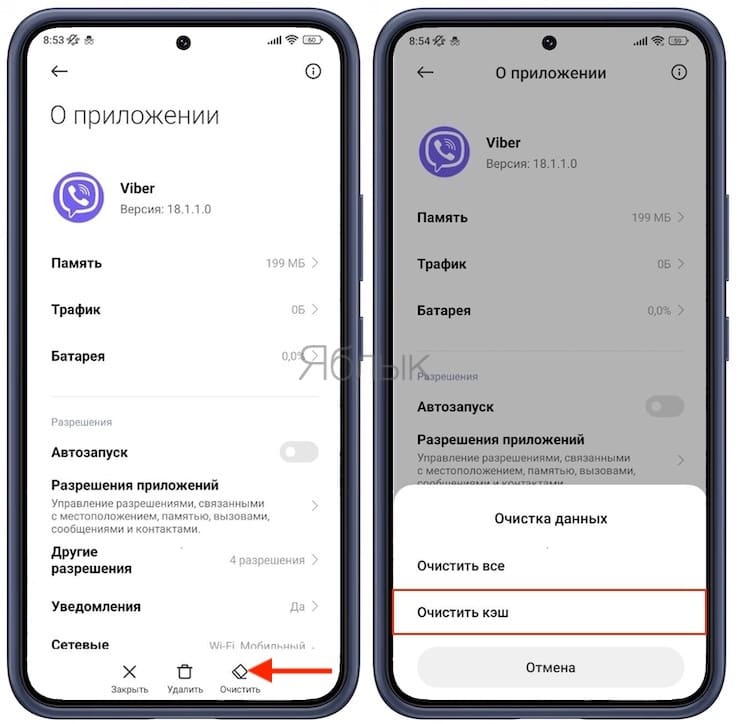
5. Осталось лишь подтвердить это действие.
♥ ПО ТЕМЕ: Как узнать по звуку, от кого пришло сообщение Viber.
Как очистить кэш в Viber на iPhone?
В iOS удаление кэша руками пользователя невозможно, система предпочитает делать это автоматически.
Единственным действенным способом удаления кэша в Viber на iPhone является полное удаление приложения и его последующая повторная установка. При этом необходимо предварительно создать резервную копию чатов по этой инструкции.
♥ ПО ТЕМЕ: Как скрывать (прятать) фото или видео на iPhone или iPad.
Дополнительные способы очистки Viber от временных файлов
Удаление файлов приложения
Ненужные вам элементы, хранимые Viber, можно удалить и выборочно, вручную.
В Viber в меню Настройки → Мультимедиа как в iOS, так и в Android, может быть активирована опция «Сохранение в галерею». Тогда все файлы такого рода будут сохраняться прямо в галерею, откуда их и можно удалить. Найдите там альбом Viber и вручную удалите оттуда все фото и видео.
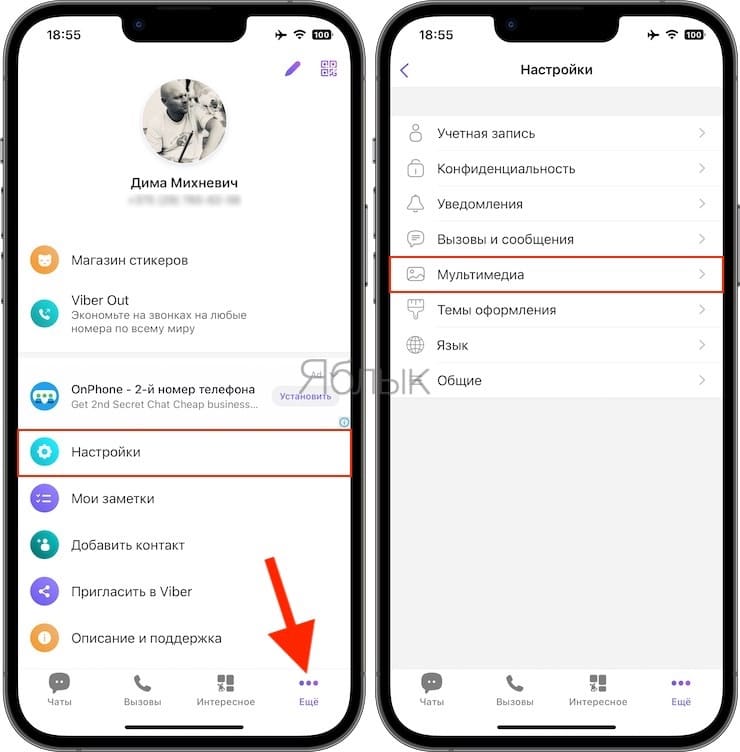
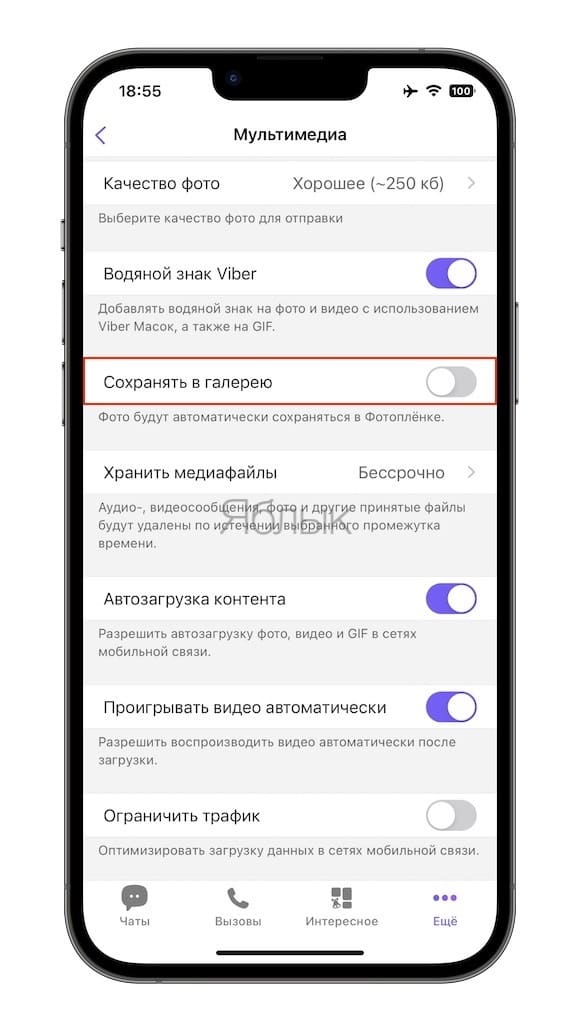
Обратите внимание на опцию «Хранить медиафайлы» в настройках. Выберите необходимый период времени, по истечении которого загруженные мультимедийные файлы будут автоматически удалены.
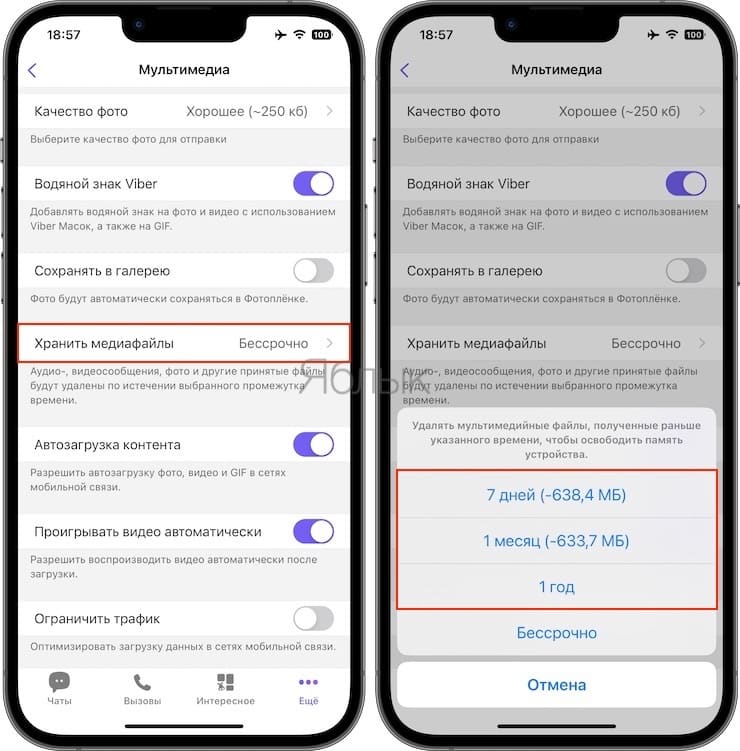
С помощью файлового менеджера тоже можно удалять документы из каталога Viber. Эта папка обязательно будет в вашем хранилище, она появится сразу же после загрузки из чата какого-то медиа-контента. Внутри каталога приложения найдите подкаталоги Viber Images и Viber Videos. Удалите оттуда весь контент, так вы значительно освободите память устройства.
Если вы работаете с Viber на компьютере, то в Настройки → Мультимедиа можете без труда увидеть, где именно приложение хранит фото и видео. В этом же меню вы можете изменить качество фотографий, уменьшив их размер для компактного хранения, а также отключить упомянутую уже автоматическую загрузку. Кликнув на путь к папке, можно в нее перейти и сразу же очистить там все ненужные объемные элементы.
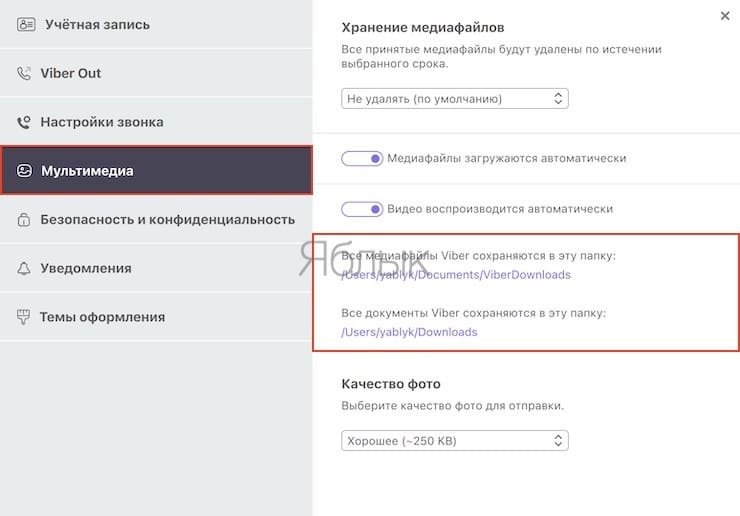
♥ ПО ТЕМЕ: Как на iPhone отправить электронное письмо по расписанию?
Как в Viber очистить журнал сообщений?
Возможно, вы ведете активную переписку с множеством контактов или состоите в нескольких группах. Немного, но освободить место на устройстве можно с помощью очистки как личных, так и групповых чатов. А переписка с конкретным человеком будет храниться в формате журнала сообщений. Самое простое – удаление всей переписки, но тогда вы потеряете и ценную информацию. Чтобы такого не произошло, удаляйте только выборочно лишние письма.
1. Запустите Viber.
2. Откройте чат, который надо очистить от ненужных сообщений.
3. В окне с перепиской найдите требуемую запись, нажмите на нее пальцем и удерживайте так пару секунд. На компьютере вместо этого жеста просто нажмите правой кнопкой мыши на текст.
4. Перед вами появится меню с вариантами доступных действий.
5. Нажмите на «Удалить».
6. Приложение предложит вам дополнительные варианты: «Удалить у меня» или «Удалить у всех». В десктопном варианте Viber они будут сразу же в меню действий.
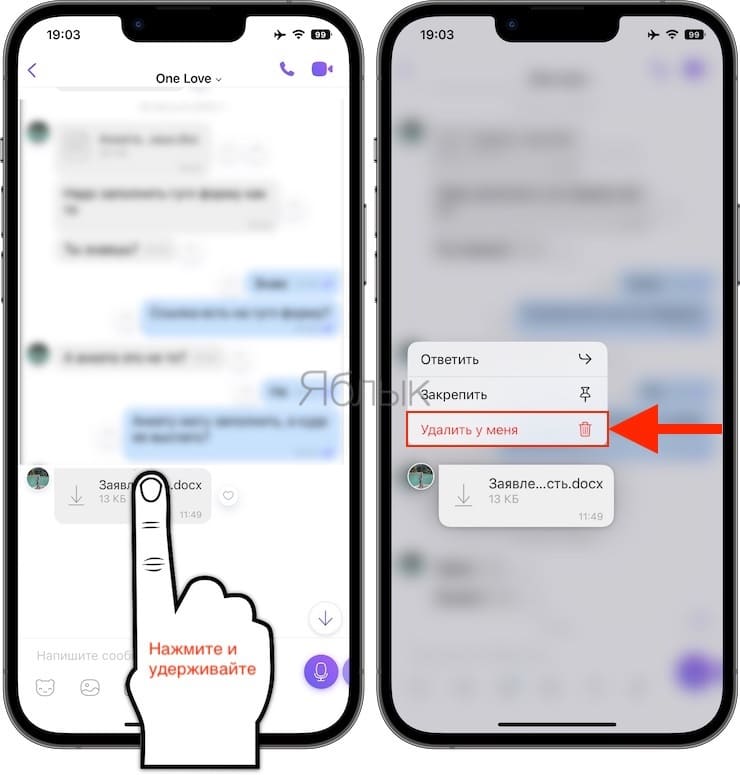
Обратите внимание, что на компьютере Viber сохраняет свои чаты в отдельные файлы и папки, которые тоже можно вручную удалить.
На Windows это Users/имя пользователя/AppData/Roaming/ViberPC/номер телефона/viber.db
На macOS это Имя пользователя/First/Library/Applicationsupport/ViberPC/номер телефона/
Смотрите также:
- Как удалять дубликаты фото из iPhone и iPad не устанавливая никаких программ.
- Как в «Фото» на iPhone копировать эффекты с одного фото на другое.
- Как научить iPhone автоматически включать Режим энергосбережения.